Cree un nuevo agente de datos en Azure para NetApp Copy and Sync
 Sugerir cambios
Sugerir cambios


Cuando crea un nuevo grupo de agentes de datos para NetApp Copy and Sync, elija Microsoft Azure para implementar el software del agente de datos en una nueva máquina virtual en una VNet. NetApp Copy and Sync lo guía a través del proceso de instalación, pero los requisitos y pasos se repiten en esta página para ayudarlo a prepararse para la instalación.
También tiene la opción de instalar el agente de datos en un host Linux existente en la nube o en sus instalaciones. "Más información" .
Regiones de Azure compatibles
Se admiten todas las regiones, excepto las de China, Gobierno de EE. UU. y Departamento de Defensa de EE. UU.
Privilegios de root
El software del intermediario de datos se ejecuta automáticamente como root en el host Linux. Ejecutarse como root es un requisito para las operaciones del agente de datos. Por ejemplo, para montar acciones.
Requisitos de red
-
El agente de datos necesita una conexión a Internet saliente para poder sondear el servicio de copia y sincronización en busca de tareas a través del puerto 443.
Cuando Copy and Sync implementa el agente de datos en Azure, crea un grupo de seguridad que habilita la comunicación saliente requerida.
Si necesita limitar la conectividad saliente, consulte"la lista de puntos finales con los que se pone en contacto el agente de datos" .
-
NetApp recomienda configurar el origen, el destino y el agente de datos para utilizar un servicio de Protocolo de tiempo de red (NTP). La diferencia de tiempo entre los tres componentes no debe exceder los 5 minutos.
Permisos necesarios para implementar el agente de datos en Azure
Asegúrese de que la cuenta de usuario de Azure que utiliza para implementar el agente de datos tenga los siguientes permisos:
{
"Name": "Azure Data Broker",
"Actions": [
"Microsoft.Resources/subscriptions/read",
"Microsoft.Resources/deployments/operationstatuses/read",
"Microsoft.Resources/subscriptions/locations/read",
"Microsoft.Network/networkInterfaces/read",
"Microsoft.Network/virtualNetworks/subnets/read",
"Microsoft.Resources/subscriptions/resourceGroups/write",
"Microsoft.Resources/subscriptions/resourceGroups/delete",
"Microsoft.Resources/deployments/write",
"Microsoft.Resources/deployments/validate/action",
"Microsoft.Resources/deployments/operationStatuses/read",
"Microsoft.Resources/deployments/cancel/action",
"Microsoft.Compute/virtualMachines/read",
"Microsoft.Compute/virtualMachines/delete",
"Microsoft.Compute/disks/delete",
"Microsoft.Network/networkInterfaces/delete",
"Microsoft.Network/publicIPAddresses/delete",
"Microsoft.Network/networkSecurityGroups/securityRules/delete",
"Microsoft.Resources/subscriptions/resourceGroups/write",
"Microsoft.Compute/virtualMachines/delete",
"Microsoft.Network/networkSecurityGroups/write",
"Microsoft.Network/networkSecurityGroups/join/action",
"Microsoft.Compute/disks/write",
"Microsoft.Network/networkInterfaces/write",
"Microsoft.Network/virtualNetworks/read",
"Microsoft.Network/publicIPAddresses/write",
"Microsoft.Compute/virtualMachines/write",
"Microsoft.Compute/virtualMachines/extensions/write",
"Microsoft.Resources/deployments/read",
"Microsoft.Network/networkSecurityGroups/read",
"Microsoft.Network/publicIPAddresses/read",
"Microsoft.Network/virtualNetworks/subnets/join/action",
"Microsoft.Network/publicIPAddresses/join/action",
"Microsoft.Network/networkInterfaces/join/action",
"Microsoft.Storage/storageAccounts/read",
"Microsoft.EventGrid/systemTopics/eventSubscriptions/write",
"Microsoft.EventGrid/systemTopics/eventSubscriptions/read",
"Microsoft.EventGrid/systemTopics/eventSubscriptions/delete",
"Microsoft.EventGrid/systemTopics/eventSubscriptions/getFullUrl/action",
"Microsoft.EventGrid/systemTopics/eventSubscriptions/getDeliveryAttributes/action",
"Microsoft.EventGrid/systemTopics/read",
"Microsoft.EventGrid/systemTopics/write",
"Microsoft.EventGrid/systemTopics/delete",
"Microsoft.EventGrid/eventSubscriptions/write",
"Microsoft.Storage/storageAccounts/write"
"Microsoft.MarketplaceOrdering/offertypes/publishers/offers/plans/agreements/read"
"Microsoft.MarketplaceOrdering/offertypes/publishers/offers/plans/agreements/write"
"Microsoft.Network/networkSecurityGroups/securityRules/read",
"Microsoft.Network/networkSecurityGroups/read", ],
"NotActions": [],
"AssignableScopes": [],
"Description": "Azure Data Broker",
"IsCustom": "true"
}
Nota:
-
Los siguientes permisos solo son necesarios si planea habilitar el "Configuración de sincronización continua" en una relación de sincronización de Azure a otra ubicación de almacenamiento en la nube:
-
'Microsoft.Storage/storageAccounts/read',
-
'Microsoft.EventGrid/systemTopics/eventSubscriptions/write',
-
'Microsoft.EventGrid/systemTopics/eventSubscriptions/leer',
-
'Microsoft.EventGrid/systemTopics/eventSubscriptions/eliminar',
-
'Microsoft.EventGrid/systemTopics/eventSubscriptions/getFullUrl/acción',
-
'Microsoft.EventGrid/systemTopics/eventSubscriptions/getDeliveryAttributes/acción',
-
'Microsoft.EventGrid/systemTopics/leer',
-
'Microsoft.EventGrid/systemTopics/escritura',
-
'Microsoft.EventGrid/systemTopics/eliminar',
-
'Microsoft.EventGrid/eventSubscriptions/escritura',
-
'Microsoft.Storage/storageAccounts/write'
Además, el alcance asignable debe establecerse en el alcance de suscripción y no en el alcance del grupo de recursos si planea implementar sincronización continua en Azure.
-
-
Los siguientes permisos solo son necesarios si planea elegir su propia seguridad para la creación del agente de datos:
-
"Microsoft.Network/networkSecurityGroups/securityRules/read"
-
"Microsoft.Network/networkSecurityGroups/read"
-
Método de autenticación
Al implementar el agente de datos, deberá elegir un método de autenticación para la máquina virtual: una contraseña o un par de claves pública-privada SSH.
Para obtener ayuda con la creación de un par de claves, consulte "Documentación de Azure: Crear y usar un par de claves públicas y privadas SSH para máquinas virtuales Linux en Azure" .
Crear el agente de datos
Hay algunas formas de crear un nuevo corredor de datos. Estos pasos describen cómo instalar un agente de datos en Azure cuando se crea una relación de sincronización.
-
Seleccione Crear nueva sincronización.
-
En la página Definir relación de sincronización, elija un origen y un destino y seleccione Continuar.
Complete los pasos hasta llegar a la página Data Broker Group.
-
En la página Grupo de agentes de datos, seleccione Crear agente de datos y luego seleccione Microsoft Azure.
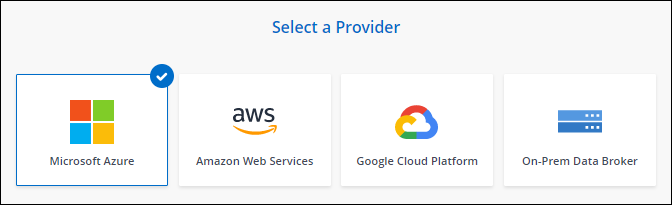
-
Ingrese un nombre para el agente de datos y seleccione Continuar.
-
Si se le solicita, inicie sesión en su cuenta Microsoft. Si no se le solicita, seleccione Iniciar sesión en Azure.
El formulario es propiedad de Microsoft y está alojado por esta empresa. Sus credenciales no se proporcionan a NetApp.
-
Seleccione una ubicación para el agente de datos e ingrese detalles básicos sobre la máquina virtual.
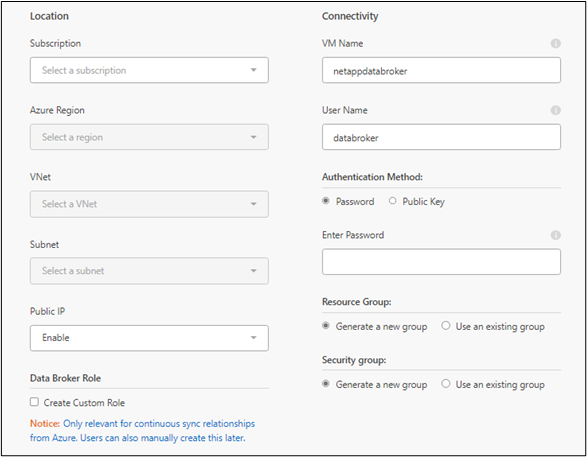
Si planea implementar una relación de sincronización continua, debe asignar un rol personalizado a su agente de datos. Esto también se puede hacer manualmente después de crear el bróker. -
Especifique una configuración de proxy, si se requiere un proxy para el acceso a Internet en la red virtual.
-
Seleccione Continuar. Si desea agregar permisos S3 a su agente de datos, ingrese sus claves secretas y de acceso de AWS.
-
Seleccione Continuar y mantenga la página abierta hasta que se complete la implementación.
El proceso puede tardar hasta 7 minutos.
-
En Copiar y sincronizar, seleccione Continuar una vez que el agente de datos esté disponible.
-
Complete las páginas del asistente para crear la nueva relación de sincronización.
Ha implementado un agente de datos en Azure y ha creado una nueva relación de sincronización. Puede utilizar este agente de datos con relaciones de sincronización adicionales.
Detalles sobre la máquina virtual del agente de datos
Copiar y sincronizar crea un agente de datos en Azure mediante la siguiente configuración.
- Compatibilidad con Node.js
-
v21.2.0
- Tipo de VM
-
Estándar DS4 v2
- vCPU
-
8
- RAM
-
28 GB
- Sistema operativo
-
Rocky Linux 9,0
- Tamaño y tipo de disco
-
SSD premium de 64 GB



